Win10系统ie浏览器提示已停止工作怎么办 Win10系统ie11崩溃两种有效简单的解决方法
发布时间:2016-12-27 来源:查字典编辑
摘要:在WIndows10系统中主流浏览器已经变成了Edge,但是有些网站指定需要使用ie打开。最近有用户反应在win10系统中打开ie,卡了一会...
在WIndows 10系统中主流浏览器已经变成了Edge,但是有些网站指定需要使用ie打开。最近有用户反应在win10系统中打开ie,卡了一会就提示“已停止工作”该怎么办呢?下面查字典教程网的小编给大家分享下解决方法。
原因分析:
出现这样的情况是由于ie中【第三方浏览扩展】导致的
解决方法一:
1、在开始菜单单击右键,点击【运行】,在框中输入:inetcpl.cpl 点击确定;
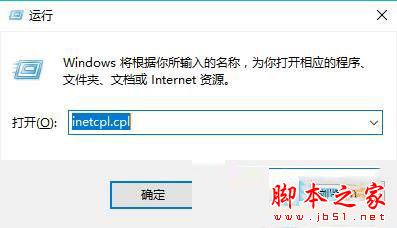
2、在【internet 属性】界面点击【高级】选卡,在下面框中将“启用第三方浏览器扩展”的勾去掉,点击应用并确定即可解决。

解决方法二:
1、打开IE后到“工具”;
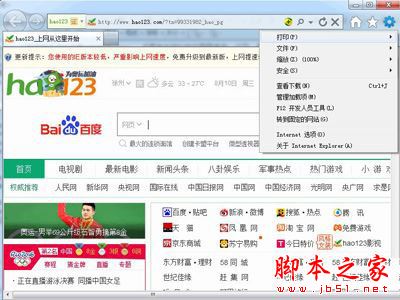
2、“Internet选项”打开Internet选项;

3、切换到“高级”选项卡,在“设置”窗格中向下滚动设置项,找到“浏览”区域的“启用第三方浏览器扩展”以及“启用自动崩溃恢复”选项,取消勾选;
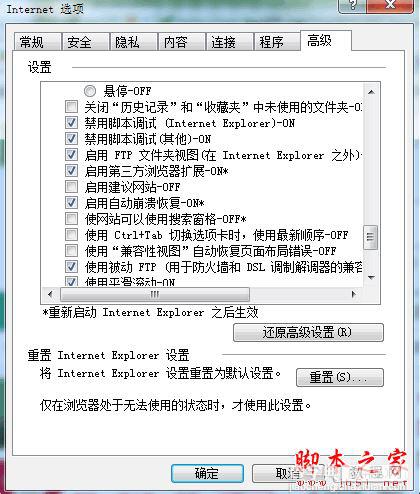
4、确定关闭窗口,重启电脑。


